-
![]() Windows向けデータ復旧
Windows向けデータ復旧
- Data Recovery Wizard Free購入ダウンロード
- Data Recovery Wizard Pro 購入ダウンロード
- Data Recovery Wizard WinPE購入ダウンロード
- Partition Recovery購入ダウンロード
- Email Recovery Wizard購入ダウンロード
- おまかせデータ復旧サービス
概要:
VLCでビデオを見ることができませんか?バックグラウンドでオーディオが再生され、すべてが真っ黒になっていますか?それなら、VLCのブラックスクリーンを修正する方法について、この簡単なガイドに従ってください。この問題は、ハードウェアアクセラレーションまたは破損したビデオが原因である可能性があり、これらのビデオを回復するツールを使用することができます。
多くのユーザーがVLCのブラックスクリーン問題を報告しています。あなたもその一人ですか?もしそうなら、あなたは正しい場所にいます。ここでは、この問題を解決するための6つの最適な修正方法を提供します。
詳細に入る前に、なぜこの問題が起こるのかを理解する必要があります。簡単に説明しましょう。VLCのブラックスクリーンエラーを引き起こす原因は、以下のように様々です:
| ❌破損したファイル | この問題は、VLCで開こうとしているファイルが破損または損傷している場合に発生する可能性があります。 |
|
⚠️不完全なダウンロードファイル |
VLCのブラックスクリーン問題は、不完全なファイル転送または不完全なファイルのダウンロードが原因で発生する可能性があります。 |
| 💻破損したビデオの場所 | ファイルの保存場所が破損している場合、VLCブラックスクリーンエラーに直面する可能性があります。 |
| ❓VLCプレーヤーの問題 | このエラーは、VLCプレーヤーのコーディングシステムに問題があるために表示される可能性もあります。 |
時々、VLCがブラックスクリーンエラーを表示したり、動画ファイルのエラーでVLCがYouTube動画を再生できないことがあります。このような場合、破損した動画ファイルを修復する必要があります。破損した動画ファイルを修復するには、EaseUS Fixo ビデオ修復ツールの使用をお勧めします。
EaseUS Fixo ビデオ修復を使って壊れたビデオを修復するには、以下の手順に従ってください。
Step 1.「ビデオの修復」で「ビデオの追加」を選択し、修復するビデオを追加します。
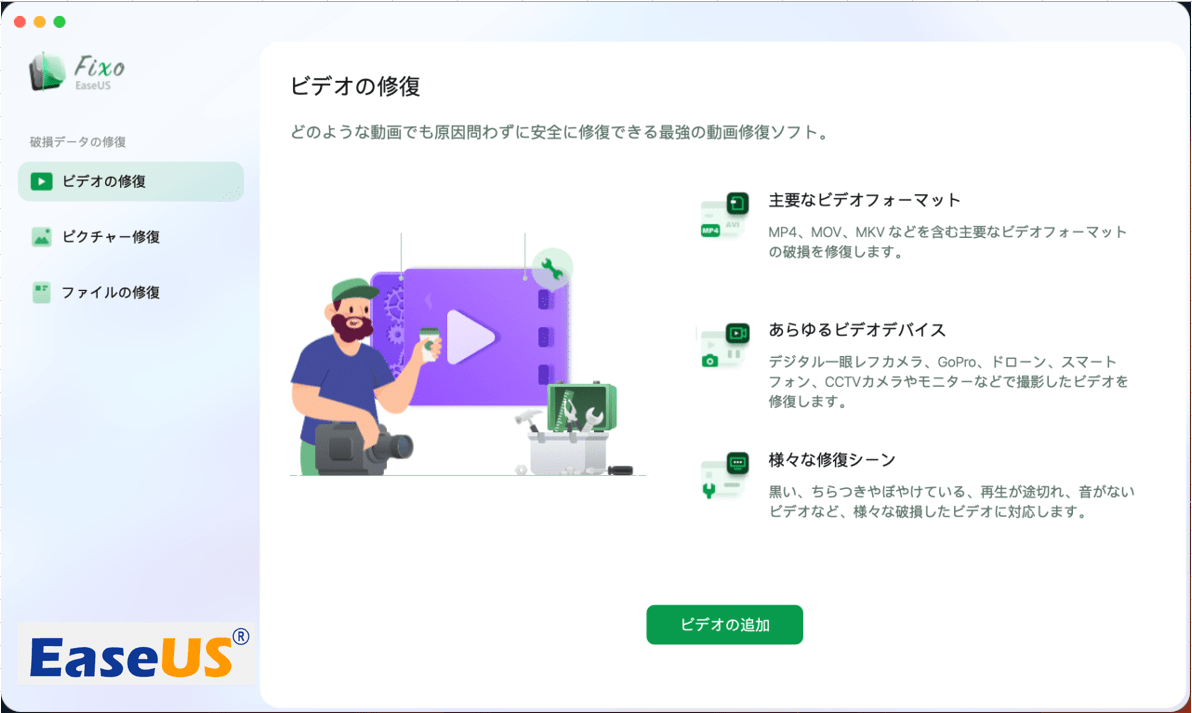
Step 2.修復したいビデオを選択します。
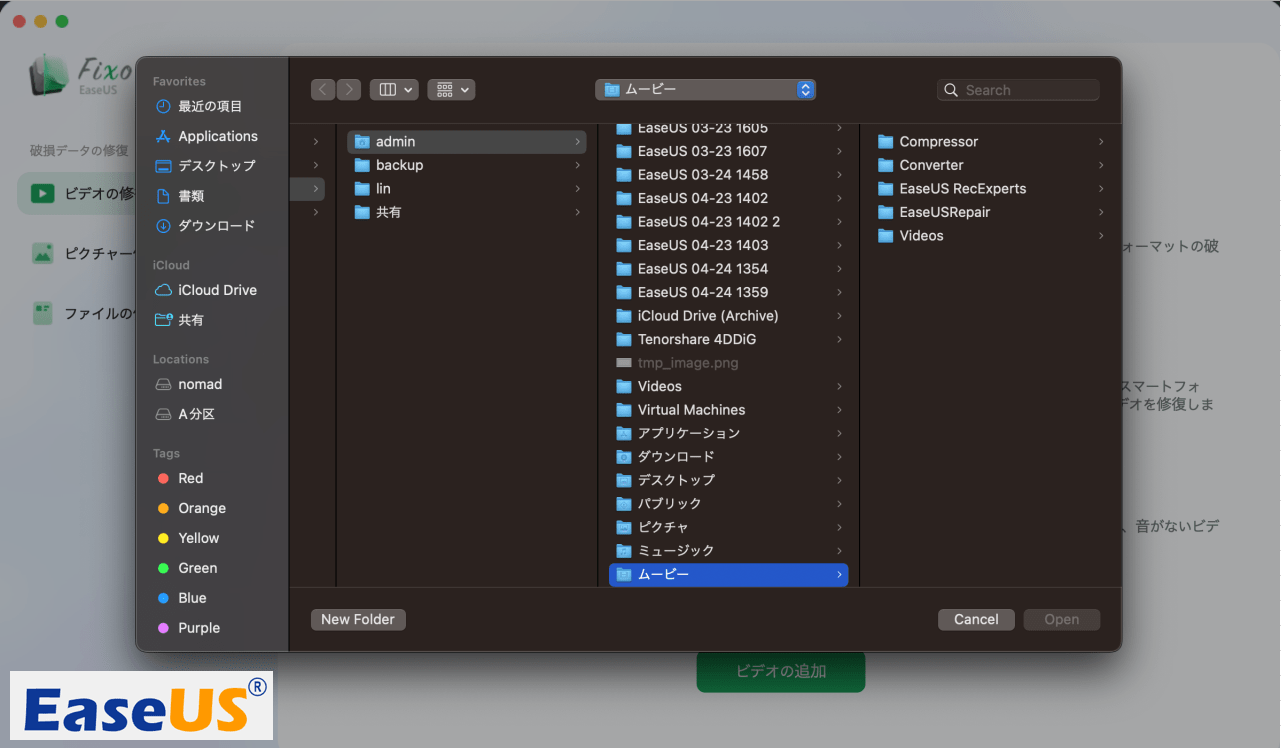
Step 3.追加されたら、「すべてを修復」を選択して修復処理を開始します。ビデオのサイズや損傷の程度によって、しばらく時間がかかります。修復完了後にプレビューや保存が可能です。
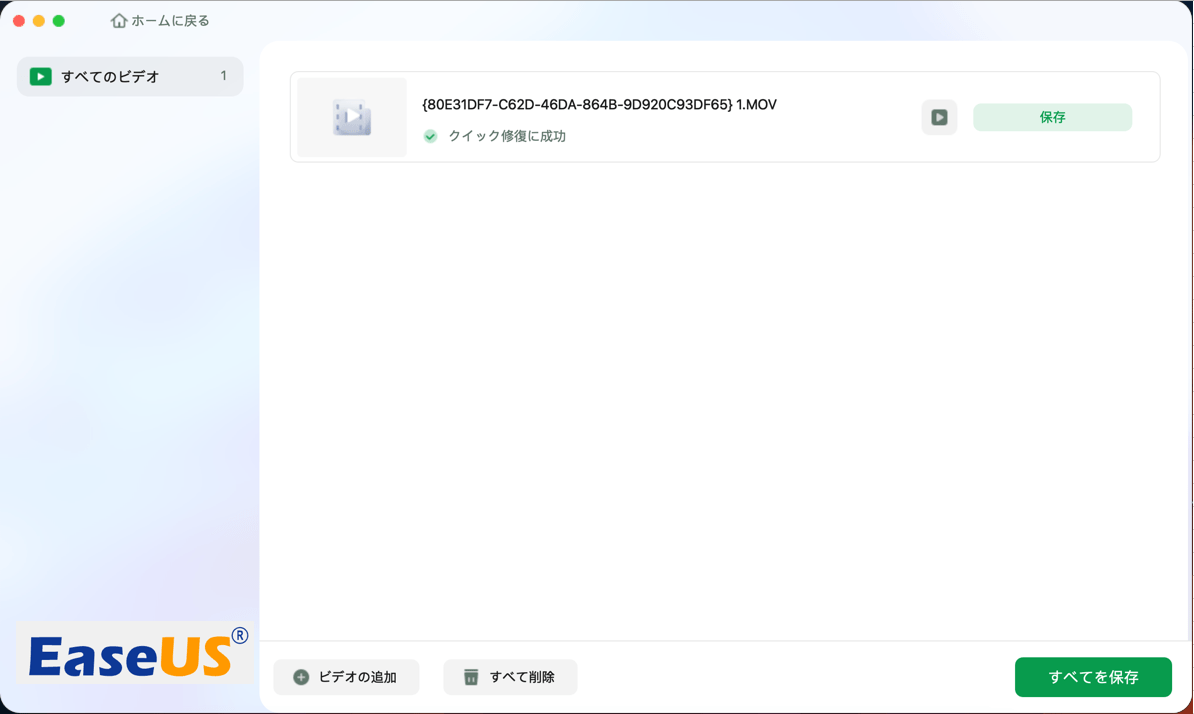
このツールを気に入っていただけたら幸いです。もしお役に立てたなら、このページをソーシャルメディアでシェアしてください。
古いバージョンのVLCメディアプレーヤーは、互換性がないため、ブラックスクリーンの問題を引き起こす可能性があります。そこで、この問題を解決するためにVLCをアップデートすることをお勧めします。以下の手順に従ってください。
ステップ1.VLCを開き、フライアウトからヘルプメニューをクリックします。
ステップ2.「アップデートの確認」メニューをクリックします。
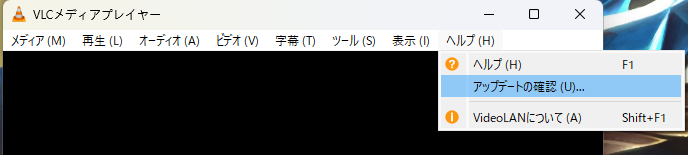
VLCからアップデートプロセスを開始し、公式サーバーに接続してアップデートが利用可能かどうかを確認します。可能であれば、アップデートをダウンロードして適用します。問題が解決されたかどうか、VLCを再チェックしてください。
時々、古いグラフィックカードドライバがVLCスクリーンブラックエラーの原因となることがあります。そこで、グラフィックカードのドライバを更新することをお勧めします。Windows 11でドライバを更新するか、公式ウェブサイトからグラフィックカードドライバをダウンロードすることができます。以下は、グラフィックカードを最新バージョンに更新する手順です。
ステップ1.最新のグラフィックカードドライバを公式ウェブサイトからダウンロードします。
ステップ2.ダウンロードした最新のドライバーをシステムにインストールします。
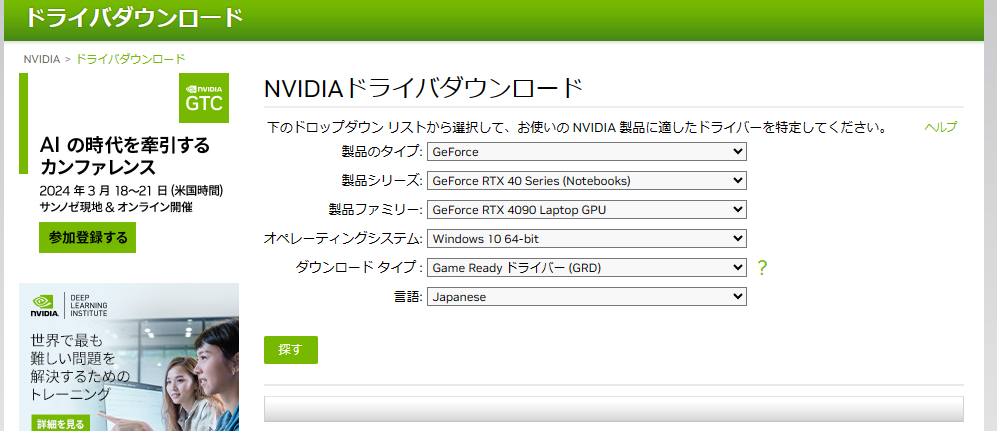
もしこれがあなたにとって役に立つなら、他の多くの人も役に立つと思うでしょう。WhatsApp、Facebook、その他のソーシャルメディアで共有することができます。
ハードウェアアクセラレーションは動画に役立ちますが、時には問題を引き起こすこともあります。それでVLCが黒い画面になる場合は、VLCのハードウェアアクセラレーションをオフにすることで解決できます。このプロセスを完了するには、以下の手順に従ってください。
ステップ1.VLCメディアプレーヤーを開き、「ツール」>「設定」メニューに進みます。
ステップ2.「シンプル環境設定」ウィンドウで、「入力/コード」タブに切り替えます。
ステップ3.「コーデック」セクションの「ハードウェアアクセラレーションによるデコード」の隣にあるドロップダウン矢印をクリックします。
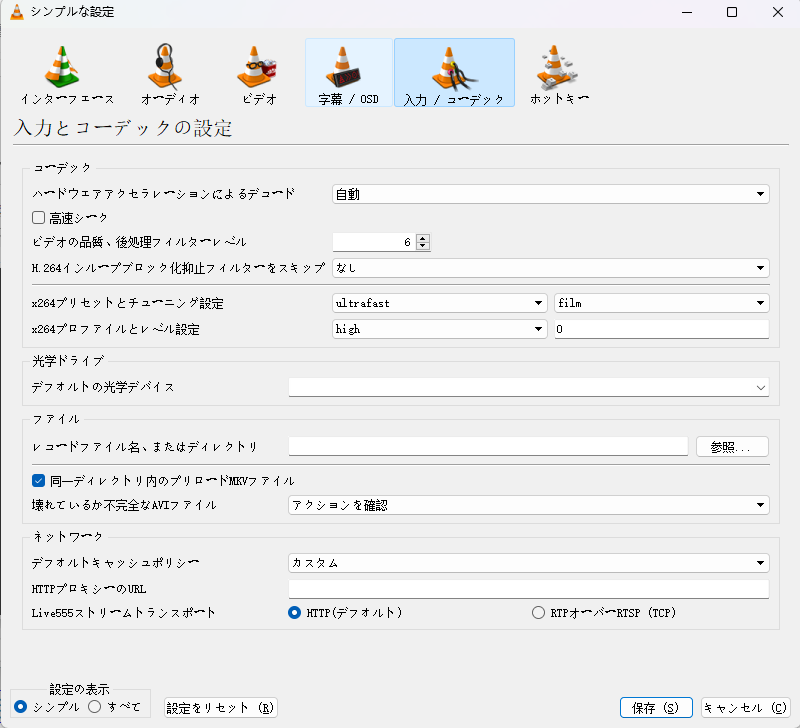
ステップ4.ドロップダウンメニューから「無効」を選択し、「保存」をクリックします。
この部分では、VLC動画修復のもう一つの解決策であるVLC動画出力設定の調整について説明します。以下の手順に従って、適切なVLCビデオ出力設定を調整してください。
ステップ1.対処法4のステップ1と同様に、「設定」を開きます。
ステップ2.「ビデオ」タブをクリックし、「出力」のドロップダウンメニューから「DirectX(DirectDraw)ビデオ出力」を選択します。
ステップ3.下に囲まれた選択肢のチェックもいれます。
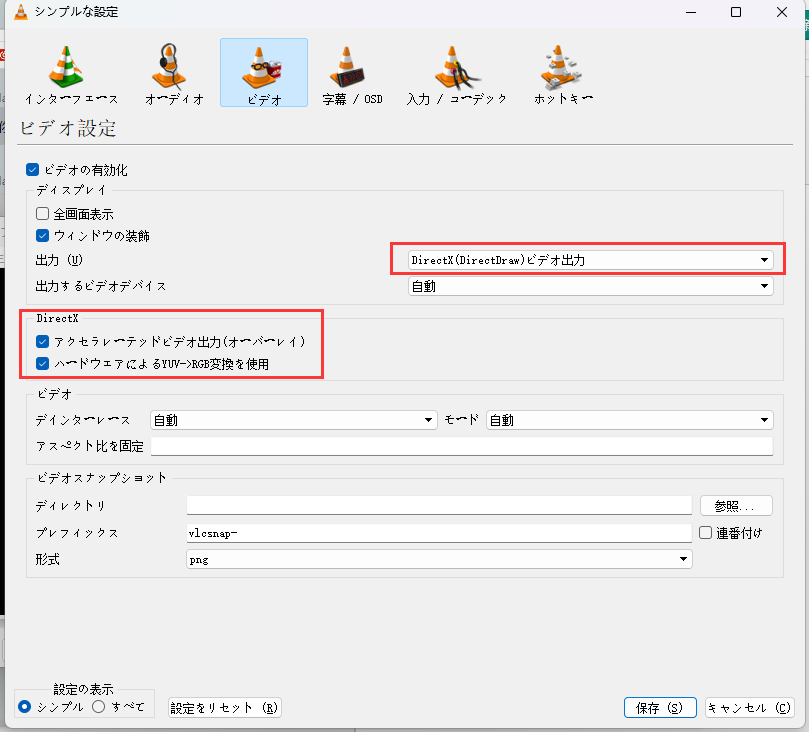
ステップ4.保存を選択して変更を保存します。
変更を保存した後、問題が解決したかどうかを確認してください。
内蔵のVLC自動修復オプションをオンにすると、VLCの黒い画面の問題を解決することができます。以下の手順に従ってください。
ステップ1.VLC「設定」に移動します。
ステップ2.「入力/コーテック」タブを選択します。ここで、破損または不完全なAVIにアクセスし、ライド側のドロップダウンから「常に修正」を選択します。
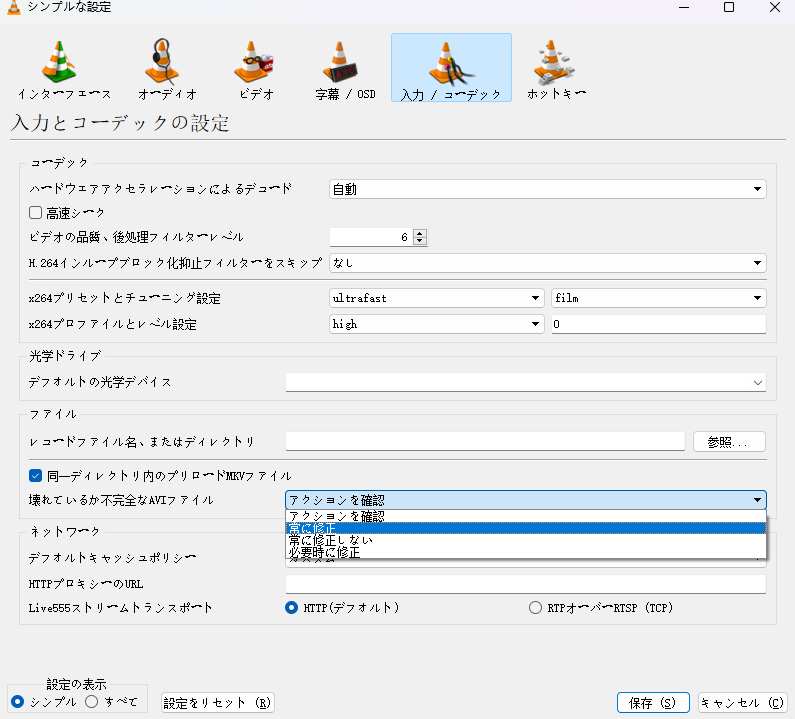
この投稿があなたのお役に立つようでしたら、このページをソーシャルメディアでシェアしてください。
VLCのハードウェアアクセラレーションをオフにすることで、MacのVLCブラックスクリーンを修正できます。これを行うには、VLCを開き、「ツール」>「設定」と進み、「入力/コーデック」タブをクリックします。「コーデック」の下にある「ハードウェアアクセラレーションによるデコード」の横のチェックボックスをオフにします。「保存」をクリックし、VLCを再起動します。
はい、ビデオの破損はVLCが黒い画面を持つ原因となり、信頼性の高いサードパーティのビデオ修復ツールの助けを借りてビデオファイルを修復することによって修正することができます。ここでは、EaseUS Fixo ビデオ修復ツールの使用をお勧めします。
VLCのビデオ出力設定を調整することで、VLCのグレー画面を修正することができます。
EaseUS Fixo ビデオ修復のようなサードパーティ製のビデオ修復ツールを使えば、破損したビデオを素早く修復することができます。
この記事では、VLCの黒い画面の問題を解決するための6つの修正方法をご紹介します。これらの方法をすべて試してみて、どれが時間がかからず、最良の結果をもたらすかを理解してください。技術的な知識がなく、素早くエラーを解決したい場合は、EaseUS Fixo ビデオ修復ソフトウェアをダウンロードしてビデオを修復することをお勧めします。